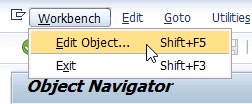En el mundo de SAP, la eficiencia y la simplicidad son fundamentales. Una forma de lograrlo es mediante la creación de transacciones de parámetros, también conocidas como transacciones parámetro. Estas transacciones te permiten preasignar valores a campos en la pantalla inicial de una transacción, lo que agiliza la entrada de datos y facilita el mantenimiento de tablas. En este artículo, te guiaremos a través de los pasos para crear transacciones de parámetros en SAP.
Contents
- 1 Paso 1: Acceso a la Transacción SE93 o el Object Navigator
- 2 Paso 2: Define el Código de Transacción y la Descripción
- 3 Paso 3: Selecciona el Tipo de Transacción de Parámetros
- 4 Paso 4: Configura la Transacción de Parámetros
- 5 Paso 5: Asigna Valores a los Campos de Pantalla
- 6 Paso 6: No olvides añadir los valores por defecto en la transacción SU24
- 7 Conclusión
Para crear una transacción de parámetro, puedes utilizar la transacción SE93 (Mantenimiento de Transacciones) o el Object Navigator. Aquí, te mostraremos cómo hacerlo utilizando el Object Navigator, pero el proceso a seguir con la transacción SE93 es el mismo::
- Abre el Object Navigator y selecciona Workbench → Edit Object. Esto abrirá la pantalla de selección de objetos.
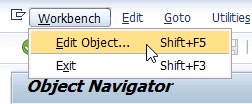
- En la pestaña «More» (Más), introduce el nombre de la transacción que deseas crear en el campo «Transaction» (Transacción).
- Haz clic en «Create» (Crear), que aparecerá como sugerencia rápida.Esto abrirá la pantalla de creación de transacciones.
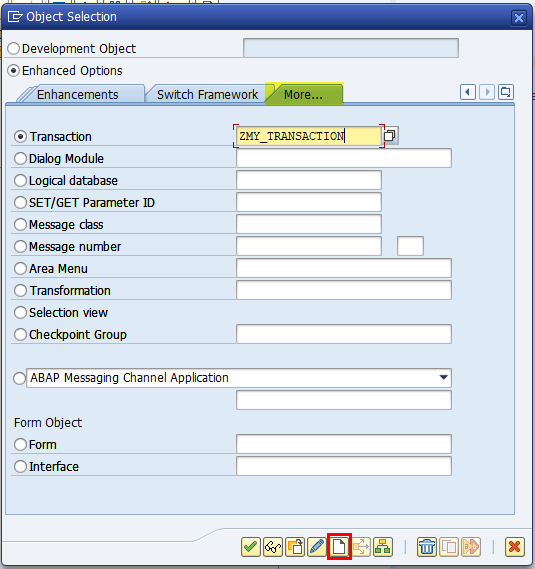
Paso 2: Define el Código de Transacción y la Descripción
En la pantalla de creación de transacciones, proporciona la siguiente información esencial sobre la nueva transacción de parámetros:
- Código de Transacción: Ingresa un código de transacción único de hasta 20 caracteres en el campo correspondiente. Puedes dejar el que habías introducido anteriormente, modificarlo si deseas.
- Descripción Breve: Proporciona una descripción significativa de la transacción en el campo «Short Text» (Texto breve).
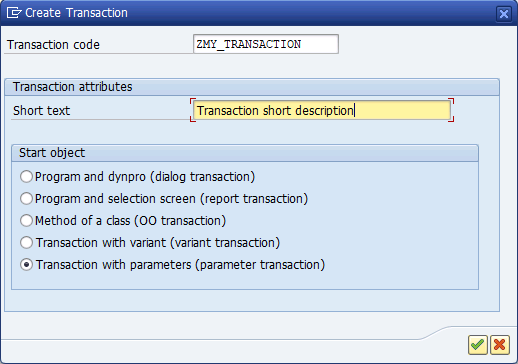
Paso 3: Selecciona el Tipo de Transacción de Parámetros
En la misma pantalla de creación de transacciones, selecciona el tipo de transacción que estás creando, que en este caso es «Transaction with parameters» (Transacción con parámetros).
Paso 4: Configura la Transacción de Parámetros
- En el campo «Transaction» (Transacción), ingresa el nombre de la transacción que necesitas para esta operación.
- Introduce el número de la pantalla inicial en el campo correspondiente. Esto es crucial para definir qué pantalla se mostrará al iniciar la transacción.
- Puedes optar por ocultar la pantalla inicial de una transacción de parámetros si has especificado valores para todos sus campos. Esto puede ser útil cuando deseas simplificar la entrada de datos al máximo.
Para visualización de tablas
Para crear una transacción para visualization de tablas, introduciremos la transacción SE16, seleccionaremos «Skip initial screen», y dejaremos el campo «Screen» en blanco:
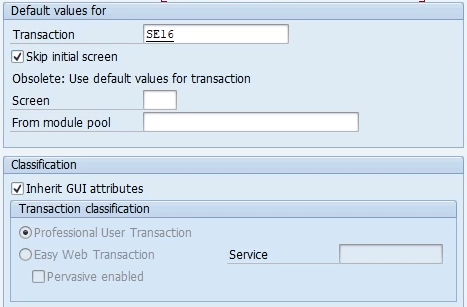
Para modificación de tablas
Para crear una transacción para modificación de tablas, introduciremos la transacción SM30, seleccionaremos «Skip initial screen», y dejaremos el campo «Screen» en blanco:
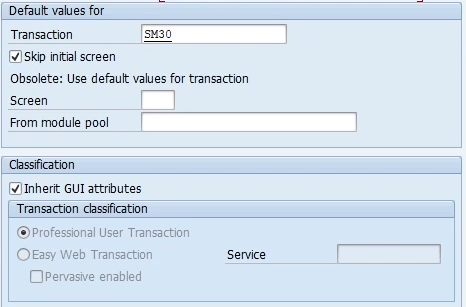
Paso 5: Asigna Valores a los Campos de Pantalla
En la pantalla «Create Parameter Transaction,» encontrarás la tabla «Default Values» (Valores Predeterminados). Aquí puedes ingresar los nombres de los campos de pantalla y sus valores asociados.
Para visualización de tablas
En este caso introduciremos el campo ‘DATABROWSE-TABLENAME’, y el Valor de la tabla que deseemos:

Para modificación de tablas
En este caso, introduciremos el campo ‘UPDATE’ con el Valor ‘X’ y el campo VIEWNAME con el Valor de la tabla que deseemos:
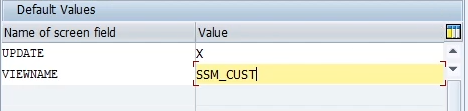
Paso 6: No olvides añadir los valores por defecto en la transacción SU24
Una vez creada la transacción, es una buena práctica añadir el objeto S_TABU_NAM a las autorizaciones por defecto de la nueva transacción.
Conclusión
La creación de transacciones de parámetros en SAP es una forma poderosa de agilizar el proceso de entrada de datos y facilitar el mantenimiento de tablas. Siguiendo estos simples pasos, podrás crear transacciones personalizadas que se adapten perfectamente a tus necesidades y mejoren la eficiencia de tu trabajo en el sistema SAP. ¡Aprovecha esta funcionalidad para simplificar tus tareas diarias!